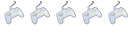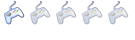Installazione ed utilizzo di
DIOS MIOS (LITE)
by Naxil
ultimo aggiornamento: 07-04-2013
(changelog della guida in fondo)

DIOS MIOS (LITE)
by Naxil
ultimo aggiornamento: 07-04-2013
(changelog della guida in fondo)
Detto alla veloce, Dios Mios rende possibile avviare i giochi GameCube su Wii da USB e diosmios lite da sd.
Ossia permette finalmente di poter giocare con i propri backup del GameCube anche ai possessori di lettori anti-mod.
In questa guida vi sono indicati tutti i passaggi da fare, ricordatevi solo che, nel caso abbiate problemi ad avviare alcuni titoli, dovete segnalarlo Registrati o effettua il Login per visualizzare il link!..
Scrivete in questa solo se avete dei dubbi/problemi nell'installazione.
Requisiti OBBLIGATORI
- un hd usb fat32 32k per diosmios e una scheda SD minimo di 2 GB per dm(l)
- Un controller GameCube.
]
Requisiti MOLTO consigliati
- Una memory card per GameCube.
C'è una opzioni per ogni loader, che permette di attivare la funzione NMM. cosi da salvare su usb/sd i giochi come su memcard.
Funziona molto bene, su qualche titolo puo causare freeze e problemi, la memcard reale e' la migliore soluzione
Questo non vuole dire che vi si brikki la Wii, ma solamente che i giochi possono NON partire o i salvataggi possono NON funzionare.
Consiglio sulla SD
Per avere delle prestazioni migliori vi consiglio inoltre di formattare la vostra SD in FAT32 con cluster 64K.
Ci sono diversi metodi/tool per farlo.
Ora qui ve ne spieghiamo due:
- Con un apposito tool (metodo consigliato)Spoiler: Registrati o effettua il Login per visualizzare il link!.
- Inserite la SD nel nostro PC e avviate Minitool partition Wizard
- Selezioniate la SD e cliccate su di essa col tasto destro del mouse
- quindi scegliete la voce "Format"
- Ora dovete compilare i campi mettendo questi valori:
- Partition Label: (il nome che darete alla periferica)
- File System: FAT32
- Cluster Size: 64k- infine date OK! (sarete riportati alla schermata principale)
- Per ora non è stato ancora fatto nulla, per convalidare le scelte fatte dovete cliccare su "Apply" (il pulsante in alto a sinistra)
- A questo punto non vi resta che attendere che il tool faccia il suo "lavoro".








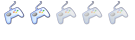


 fino ad arrivare a Load with DML e premere
fino ad arrivare a Load with DML e premere  .
.